Motion 使用手册
- 欢迎使用
- 词汇表
- 版权

将控制从 Motion 发布到 Final Cut Pro
以下任务介绍如何发布参数、复合参数、绑定控制和其他模板元素。发布的参数将显示在 Final Cut Pro X 检查器中。
发布一个参数控制
在 Motion 效果、转场、字幕或发生器模板中,选择包含要发布的参数的图像层、滤镜或行为。
在所选项目的检查器中,执行以下一项操作:
点按参数的“动画”菜单(将指针置于参数行的最右侧上方时出现的下箭头),然后选取“发布”。
【注】如果您想要发布的参数未显示,请将指针置于参数组行的右侧上方并点按“显示”。
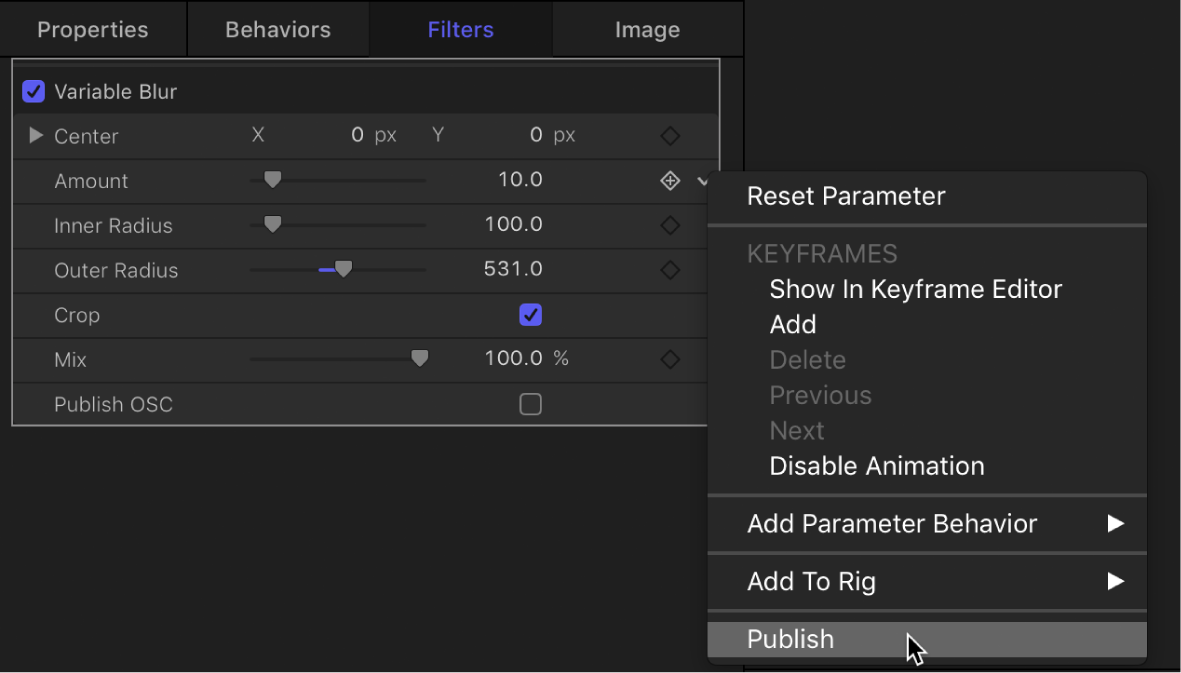
按住 Control 键点按参数的名称,然后从快捷键菜单中选取“发布”。
存储模板。
将修改的效果、转场、字幕或发生器应用到 Final Cut Pro 时间线中的某个片段时,发布的参数控制将显示在 Final Cut Pro 检查器中,随时可进行调整。
发布复合参数控制(带嵌套子参数的参数)
在 Motion 模板项目中,选择包含要发布的复合参数(如“旋转”)的图像层或效果对象。
打开所选项目的属性检查器。
若要以折叠状态(其子参数被显示三角形所隐藏)将复合参数发布到 Final Cut Pro,请确保参数的显示三角形闭合。
若要以展开状态(显示三角形打开并且显示其子参数)发布复合参数,请确保参数的显示三角形打开。
执行以下一项操作:
按住 Control 键点按参数的名称,然后从快捷键菜单中选取“发布”。
点按参数的“动画”菜单(将指针置于参数行的右侧上方时出现的下箭头),然后选取“发布”。
存储模板。
参数及其子参数控制会发布。将修改的效果应用到 Final Cut Pro 中的某个片段时,复合参数将保留其在发布时的状态(折叠或展开)。如果结果不是您所预期的,请点按 Final Cut Pro 检查器中的显示三角形,以手动展开或折叠子参数。
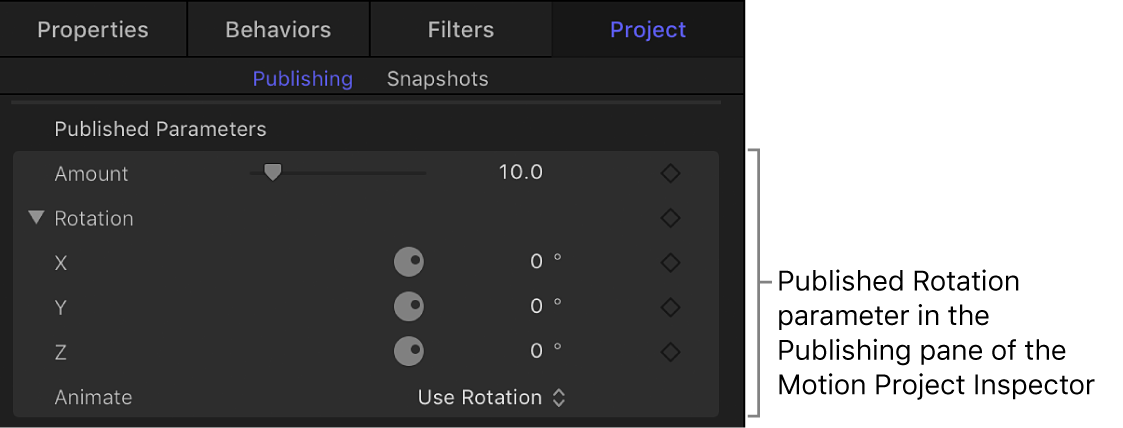
【注】这类带有子参数的参数有“缩放”(带有 X、Y 和 Z 值)和“修剪”(带有 X 和 Y 值)。
发布复合参数的子参数控制
您也可以发布复合参数的特定子参数。这是限制编辑控制 Final Cut Pro 项目中效果参数的有效方法。
在 Motion 模板项目中,选择包含要发布的子参数的图像层或效果对象。
在该项目的检查器中,点按复合参数的显示三角形以显示其子参数。
对要发布的每个参数执行以下一项操作:
点按参数的“动画”菜单(将指针置于参数行的右侧上方时出现的下箭头),然后选取“发布”。
按住 Control 键点按参数的名称,然后从快捷键菜单中选取“发布”。
存储模板。
将发布子菜单控制。将修改的效果应用到 Final Cut Pro 中的某个片段时,子参数将显示在 Final Cut Pro 检查器中。
发布滤镜或行为的激活复选框
发布滤镜或行为激活复选框可让 Final Cut Pro 用户快速打开或关闭效果。
在 Motion 模板项目中,选择要发布激活复选框的滤镜或行为。
在行为检查器或滤镜检查器中,执行以下一项操作:
在行为或滤镜的标题行中,点按“动画”菜单(将鼠标指针置于该行的右侧上方时出现的下箭头),然后选取“发布”。
按住 Control 键点按行为或滤镜名称,然后从快捷键菜单中选取“发布”。
【注】如果您仅发布蓝色激活复选框,并且没有发布行为或滤镜的控制群组中的任何其他参数,则只会发布该复选框。
存储模板。
将修改的效果应用到 Final Cut Pro 中的某个片段时,具有已发布滤镜或行为名称的复选框将显示在 Final Cut Pro 检查器中。取消选择该复选框会停用该滤镜或行为(包括其参数)的效果。
发布绑定控制(小组件)
在 Motion 中,将绑定添加到模板,并给绑定的小组件控制分配特定参数。
有关构建绑定、创建小组件和分配参数的更多信息,请参阅 Motion 中的绑定介绍。
选择绑定,然后在绑定检查器中执行以下一项操作:
在复选框、弹出式菜单或“滑块”小组件中,点按“动画”菜单(将鼠标指针置于小组件的参数行的右侧上方时出现的下箭头),然后从快捷键菜单中选取“发布”。
按住 Control 键点按“复选框”、“弹出式菜单”或“滑块”参数名称,然后从快捷键菜单中选取“发布”。
存储模板。
将修改的效果、转场、字幕或发生器应用到 Final Cut Pro 时间线中的某个片段时,发布的绑定控制将显示在 Final Cut Pro 检查器中。
发布渐变编辑器控制
在 Motion 模板项目中,选择包含要发布的渐变编辑器的图像层或效果对象。
在该项目的检查器中,按住 Control 键点按“渐变”参数,然后从快捷键菜单中选取“发布”。
存储模板。
将修改的效果、转场、字幕或发生器应用到 Final Cut Pro 时间线中的某个片段时,渐变编辑器控制将显示在 Final Cut Pro 检查器中。
发布滤镜的屏幕控制
您可以发布滤镜的屏幕控制,以便 Final Cut Pro 用户可通过拖移 Final Cut Pro 检视器中的控制柄进行滤镜调整。
在 Motion 模板项目中,选择滤镜对象。
在滤镜检查器中,选择“发布 OSC”复选框。
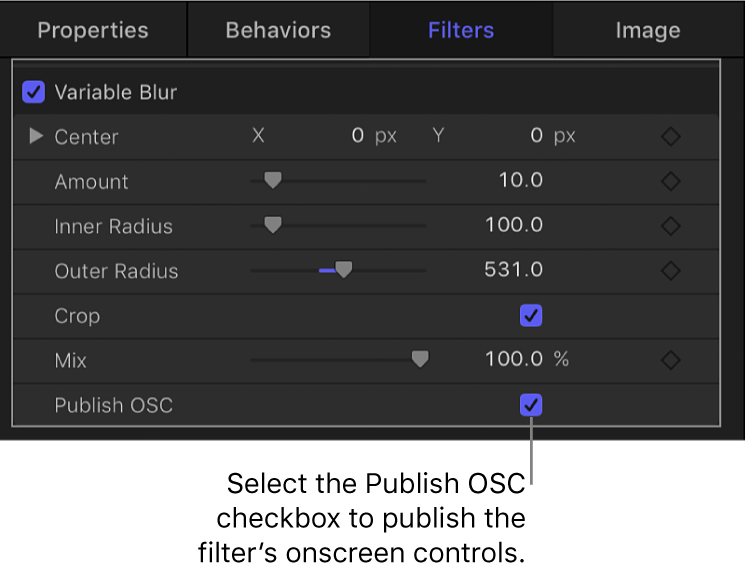
存储模板。
将修改的效果、转场、字幕或发生器应用到 Final Cut Pro 时间线中的某个片段时,滤镜的屏幕控制将显示在 Final Cut Pro 检视器中。
【注】发布屏幕控制时,不会发布检查器中其对应的数值控制。您必须单独发布检查器参数控制。请参阅发布一个参数控制。
有关滤镜屏幕控制的更多信息,请参阅在 Motion 画布中调整滤镜和将 Motion 滤镜参数发布到 Final Cut Pro。